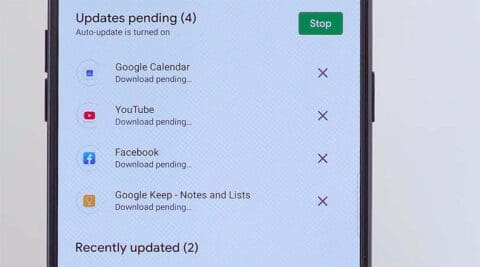Cara Mengatasi Download Tertunda di Playstore
Download tertunda sering dialami oleh para pengguna Android. Sayangnya, problem ini seringkali muncul seolah-olah tanpa sebab dan tanpa petunjuk untuk menyelesaikannya.
Permasalahan ini memang bisa disebabkan banyak sekali faktor, mulai dari koneksi, kapasitas penyimpanan, cache, program yang sedang berjalan, dan banyak hal lain. Inilah yang seringkali membuat kebingungan mau mulai dari mana memperbaikinya.
Download pending ini tentu sangat mengganggu, apalagi kalau itu adalah aplikasi yang urgent harus digunakan saat itu juga. Nah kali ini RuangLaptop bahas beberapa cara dan solusi untuk mengatasi download tertunda di Playstore. Yuk mulai!
Cek Apakah Ada Download yang Sedang Berjalan atau Update
Proses download dan update biasanya dilakukan satu per satu oleh HP android anda. Namun, jika membutuhkan salah satu aplikasi untuk segera digunakan terlebih dahulu, anda dapat melakukan hal ini.
- Masuk ke Google Play Store.
- Pilih Menu dan pilih “My Apps & Games”.
- Di sana anda dapat melihat aplikasi mana yang sedang dalam proses update atau proses download.
- Tekan tanda silang (X) di sebelahnya untuk menunda proses download, dan pilih aplikasi mana yang harus didownload atau diupdate duluan.
Cek Koneksi Anda
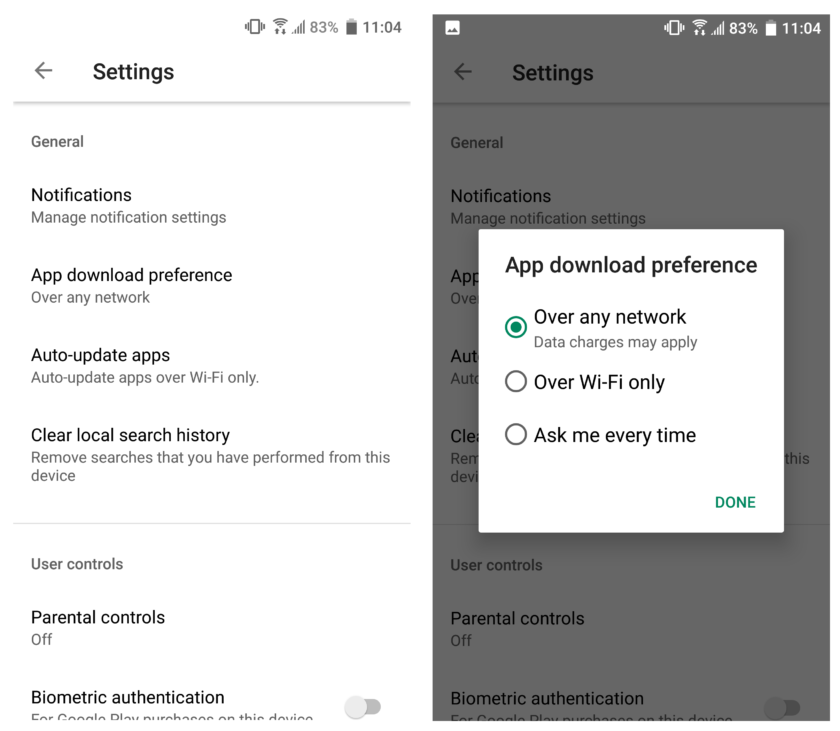
Untuk mencegah adanya masalah koneksi, pastikan sudah menyalakan data seluler anda jika memang WiFi atau Modem yang digunakan sedang tidak stabil.
- Buka Google Play.
- Pilih bagian menu yang berupa tanda strip tiga di pojok kiri atas layar.
- Buka Settings, pilih App download preference.
- Pilih “Over any network” dan klik Done
- Apabila proses download dapat berlanjut dengan lancar, berarti selama ini yang bermasalah memang pada jaringan WiFi atau modem anda.
Cek Ruang Penyimpanan dan SD Card
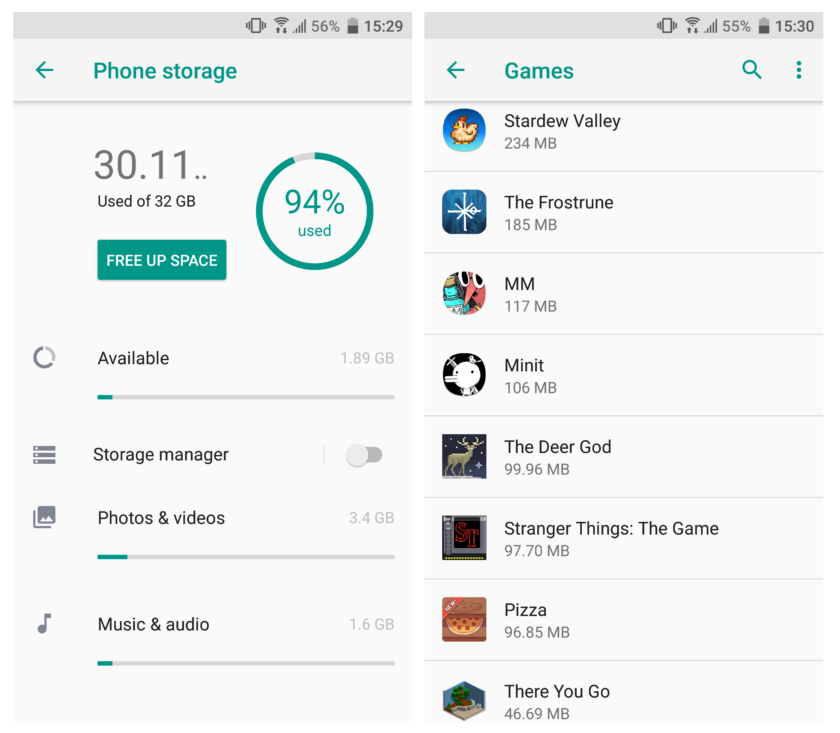
Penyebab lain yang biasa dijumpai dalam terhambatnya proses download aplikasi adalah keterbatasan memori penyimpanan pada HP. Anda dapat mengecek apakah penyebab tertundanya proses download karena ruang penyimpanan dan SD Card yang penuh atau bukan, berikut caranya.
- Buka Settings.
- Masuk ke Device Care, lalu pilih Storage atau Penyimpanan.
- Kosongkan sebagian penyimpanan dengan menghapus aplikasi dan file yang tidak diperlukan (foto, video dan dokumen).
- Coba download ulang aplikasi anda.
Restart Device
Apabila kondisi jaringan stabil dan sedang tidak ada update aplikasi maupun download aplikasi yang sedang berjalan tetapi aplikasi yang anda inginkan masih belum bisa didownload, coba restart HP anda. Caranya tentu saja tekan dan tahan tombol power, lalu pilih Restart.
Download Melalui Komputer
Cara lain yang bisa menjadi solusi alternatif untuk menyelesaikan permasalahan download yaitu menggunakan komputer.
- Buka komputer atau laptop anda.
- Buka browser internet (chrome, firefox, edge, opera)
- Cari aplikasi yang ingin diinstall di HP.
- Download aplikasi tersebut.
- Pindahkan aplikasi ke HP dan tekan install.
Bersihkan Cache Google Play
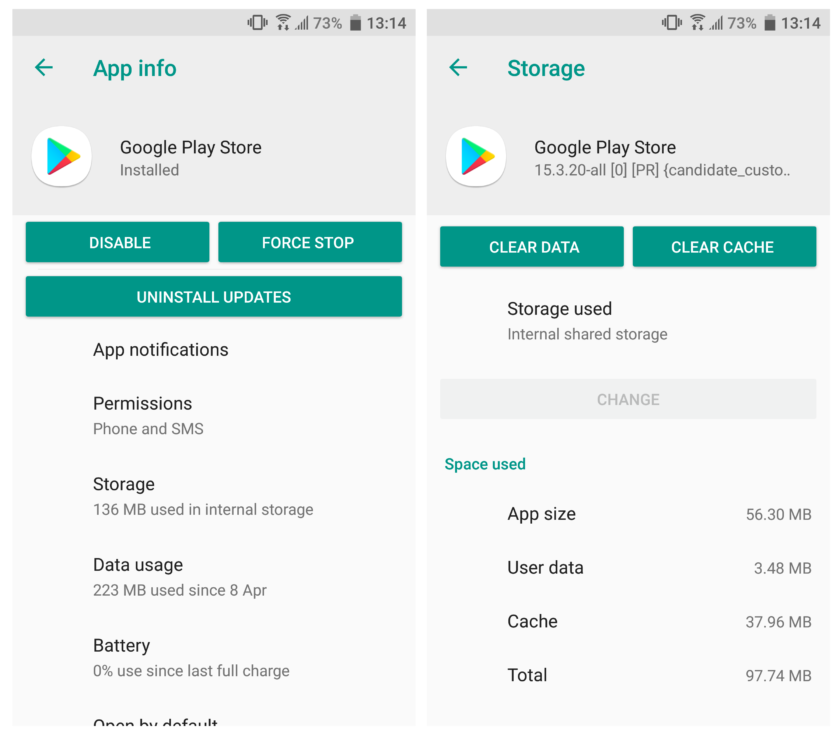
Menghapus cache Google Play Store terkadang juga bisa menyelesaikan permasalahan download yang tertunda.
- Masuk ke Settings.
- Pilih Apps.
- Cari dan pilih Google Play Store.
- Pilih Storage.
- Pilih tombol “Clear Cache”, pastikan Google PlayStore sudah ditutup.
Cek Cache Google Play Service dan Download Manager
Jika cara sebelumnya masih belum berhasil, kembalik ke pilihan Apps.
- Pilih “Show System”.
- Cari Google PlayStore.
- Pilih Storage.
- Pilih “Clear Cache”.
Cek Sistem Update
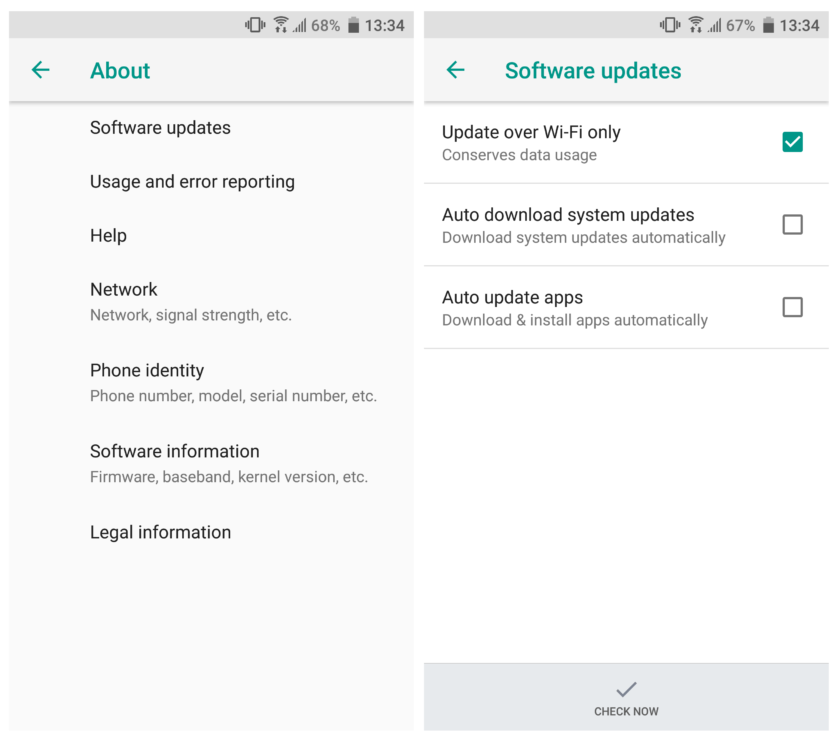
Terkadang, proses download aplikasi juga bisa terhampat oleh Sistem Update. Kalau ini penyebabnya, maka updatelah sistem terlebih dahulu.
- Pilih Settings.
- Buka “About”, cari “Software Updates”.
- Pilih “Check Now”.
- Bila terdapat update, install sistem update terlebih dahulu.
- Setelah sistem update selesai, lanjutkan lagi download di google play.
Cek Akun Google
Akun Google anda bisa menjadi salah satu penyebab terhambatnya proses download.
- Buka Settings.
- Pilih Account &Sync.
- Hapus akun Google anda.
- Restart HP.
- Kembali lagi ke Settings dan pilih Account&Sync.
- Tambahkan akun google anda yang lama atau ganti ke akun baru.
- Coba download lagi.
Reinstall Google Play Store Update
Langkah terakhir yaitu kambalikan PlayStore ke versi semula.
- Buka Settings.
- Pilih Apps.
- Pilih Google Play Store dan pilih Uninstall Update.
- PlayStore akan kembali ke versi pabrik dan klik “OK”.
Demikian tadi cara mengatasi download tertunda di Playstore, ada beberapa cara yang bisa kamu lakukan sebagai alternatif. Namun sebaiknya hindari opsi restart ulang Android sebelum mencoba semua langkah diatas. Nah, kamu sudah berhasil mencoba dengan cara yang mana?